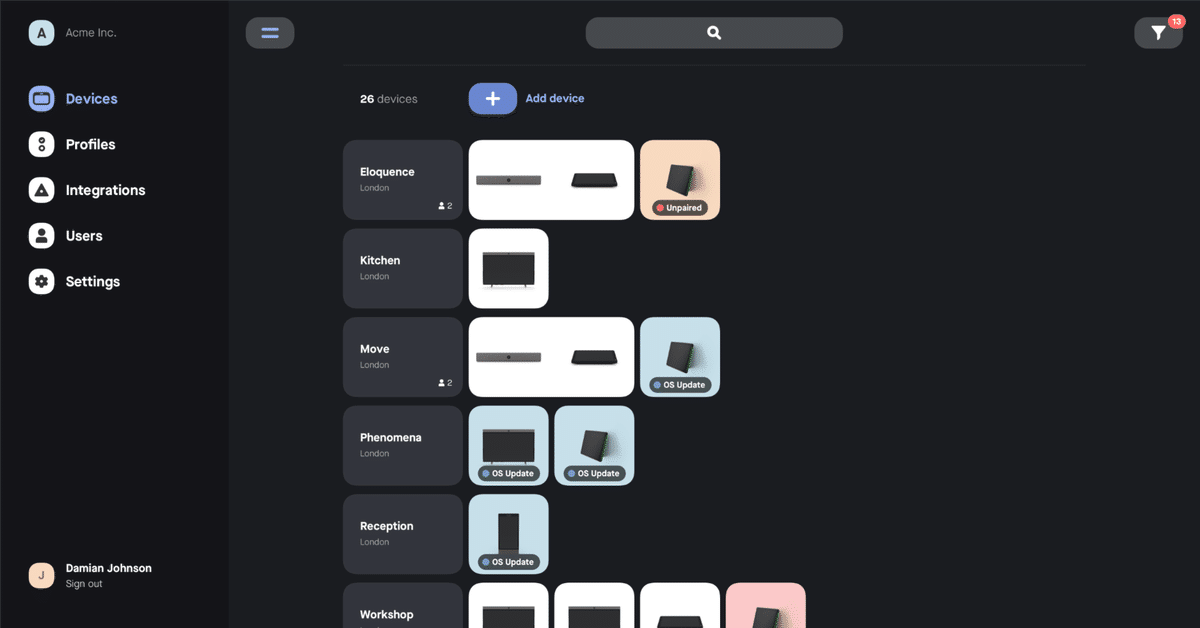
Neat Pulse を使ったリモートサインイン
できること
Neat Pulse を使うことで、Microsoft Teams および Zoom のサインインをリモートから実施することができます。
Neat デバイスがネットワークに接続し、設定担当者がPulse からコードを発行、現地担当者がコードを入力することが前提となります
Neat Pulse のコードの有効期限は8時間です
デバイスの登録
1.Pulse 管理者(設定担当者の作業)
Neat Pulse のテナントを準備し、デバイスを追加するためのコードを発行します。

コードの発行およびデバイス登録の詳細は下記をご参照ください。
Profile を作成し、デバイスに割り当てます。個別設定も可能です。

2.現地担当者の作業
Neat Pad の指示に従い、セットアップを進める。言語および時刻はNeat Pulseで変更可能
デフォルトのままで問題がない

設定担当者から取得したコードを入力する
日本語にした場合、キーボード左下の[あa] を押し、[a] (英数字)入力モードにする

デバイスが登録される
この時点で、設定担当者がリモート制御可能
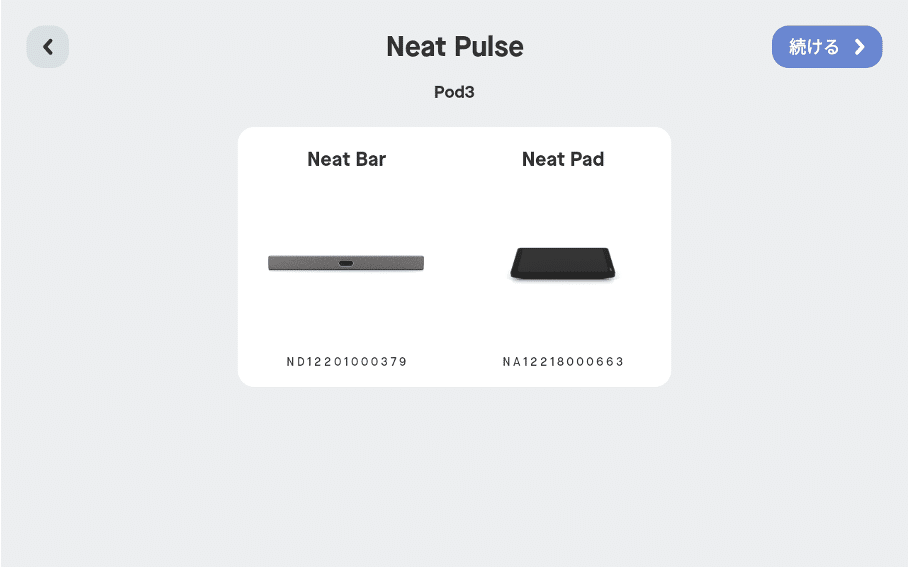
リモート制御による設定割り当て
デバイスを選択し、Remote Control をスタートします。
現地担当者がAllow をタップするか、15秒のタイムアウトを待ちます
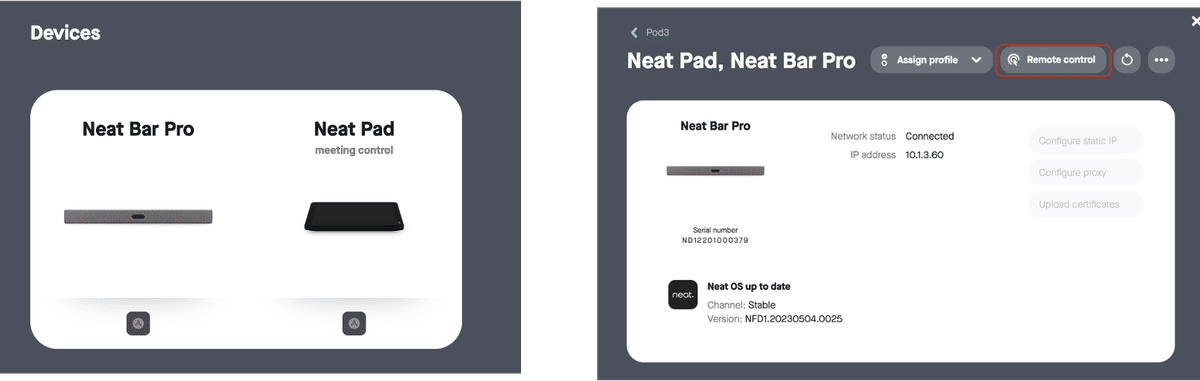
リモート制御は下記をご参照ください
Neat BarおよびNeat Padの画面を見ながら制御ができます。
Continue(続ける)をクリックします

プラットフォームを選択し、サインインします。
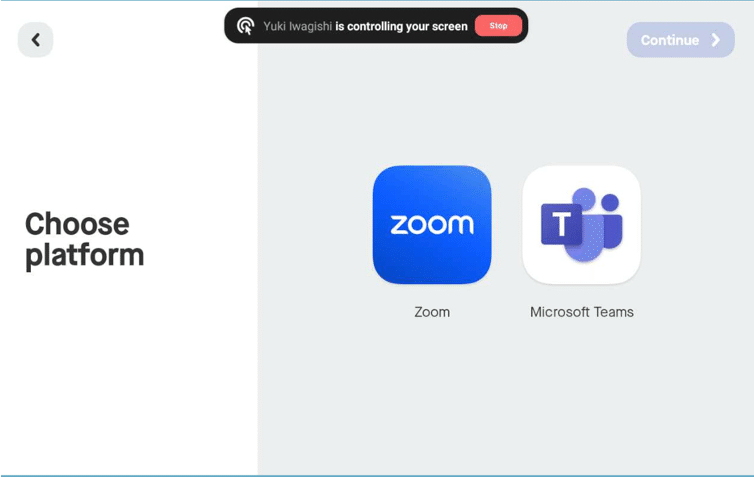
Zoom のサインイン
Zoom の場合、 https://zoom.us/pair を使った認証かアクティベーションコードの入力が可能
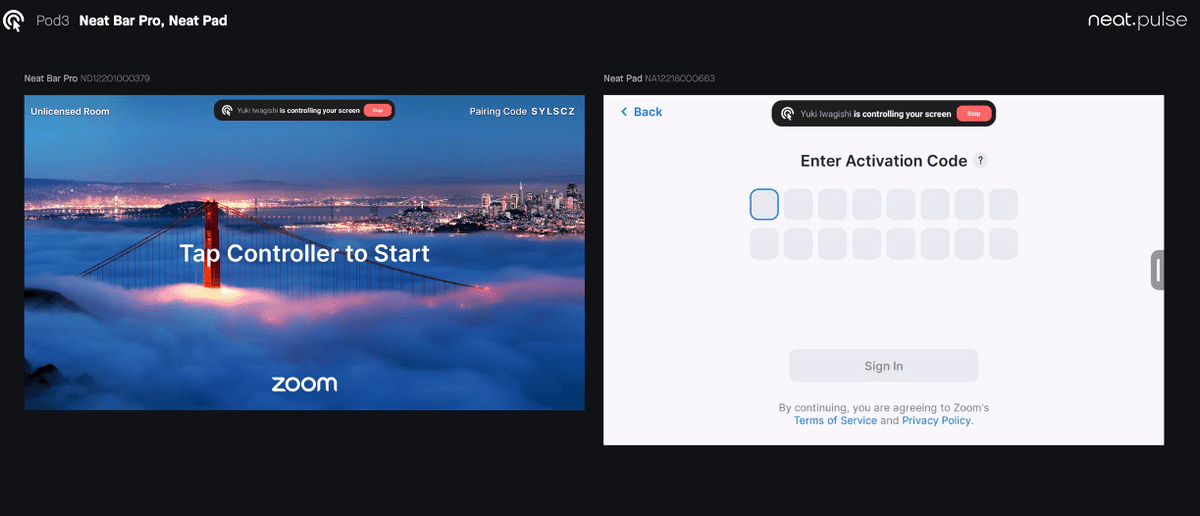
Zoomがサインインされ動作確認を実施
音声などの確認は現地担当者との協力が必要

Teams のサインイン
Teams の場合、https://www.microsoft.com/deviceloginを使った認証が可能
通常、USBマウスが必要な Neat Bar 側へのマウスクリックなども可能
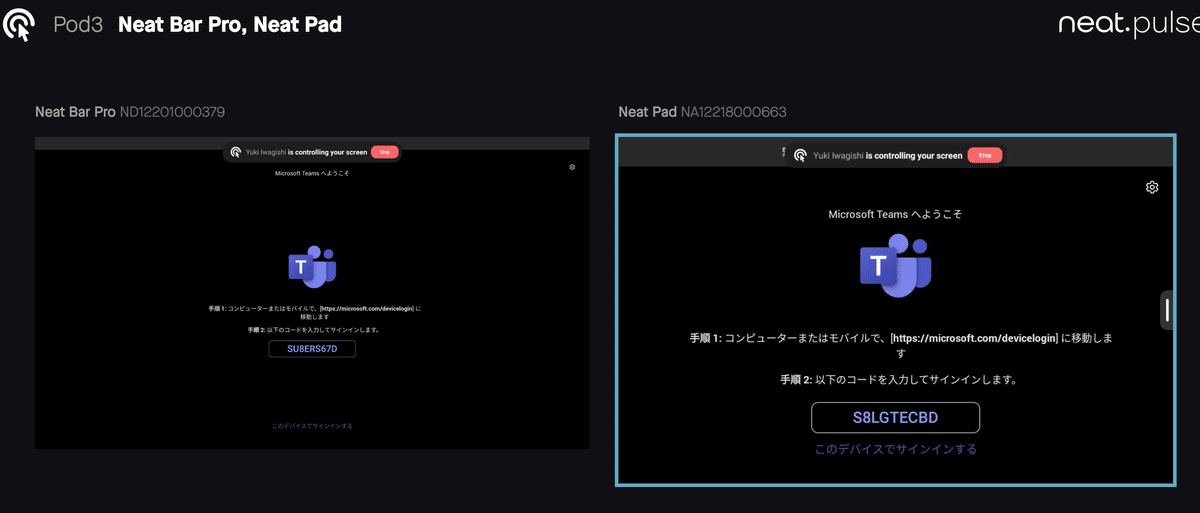
Bar と Pad のペアリング作業も Neat Pulse 上で実行可能

Direct Guest 参加など、さまざまなTeams の設定も Neat Pulse から設定可能
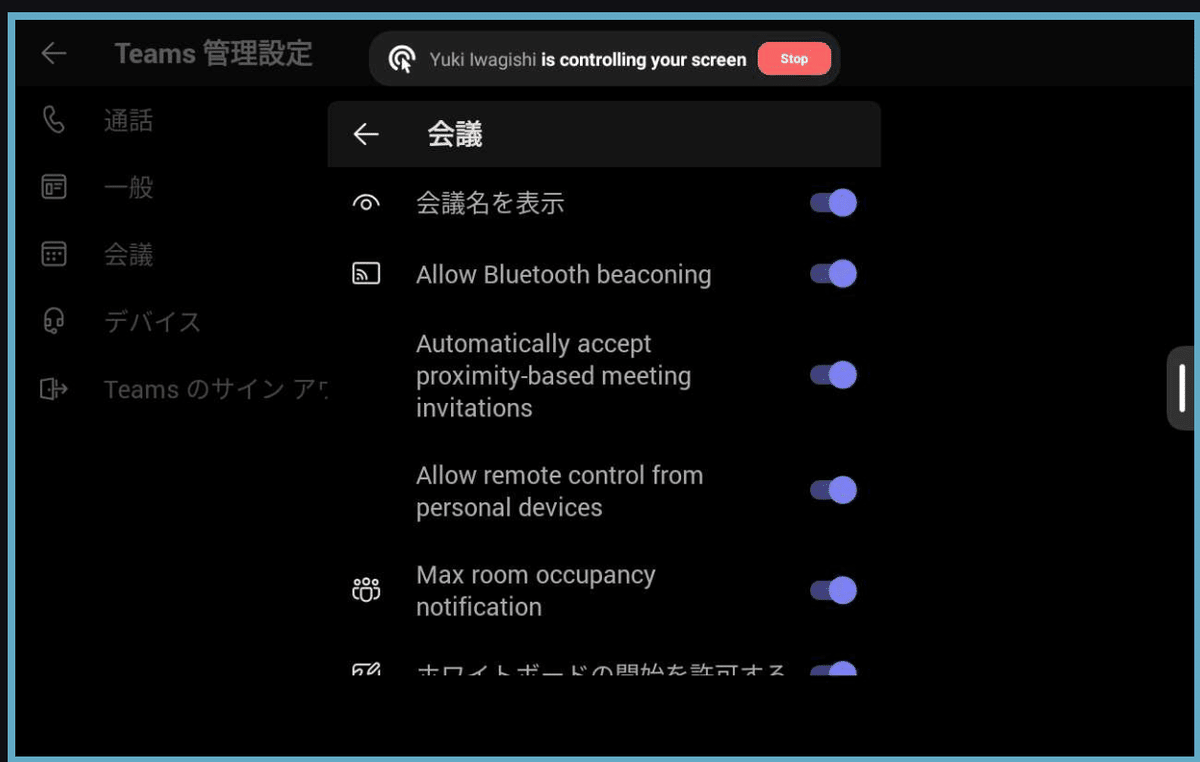
この記事が気に入ったらサポートをしてみませんか?
